Idag ska vi diskutera hårddisk suddgummi programvara. Det är också känt som diskrensningsprogramvara eller datainteriseringsprogramvara.
Ibland finns det tillfällen där datoranvändare kan behöva torka av hela hårddisken. till exempel om du behöver ta bort alla spår av virus eller när du planerar att kasta din dator.
Hur som helst kan dock vara att du behöver programvara för radergummi för att utplåna hårddisken.
Under tiden har vi sammanställt den här listan över hårddiskens radergummiprogram som du kan använda för att torka av hårddisken.
Vilka är de bästa hårddisken suddgummi programvara för Windows 10?
-
CCleaner (rekommenderas)
CCleaner är ett fantastiskt PC-verktygsprogram som också kan användas för att radera både interna och externa enheter.
Dessutom fungerar detta Windows-vänliga program också som registerrensare, programavinstallerare, startövervakning, dupliceringssökare, diskanalysator, systemåterställning och andra datorprestandaverktyg.
CCleaner kan laddas ner och köras från Windows; du kan torka antingen det lediga utrymmet i enheten eller hela enheten. Du kan använda CCleaner för att säkert radera allt innehåll på din enhet.
CCleaner-installationsprogrammet fungerar inte i Windows 10? Oroa dig inte, vi har rätt lösning för dig.
Även om Pro-versionens funktioner kan låsas upp genom att betala ett premiumpris och det är verkligen valuta för pengarna. Kolla in funktionerna och bestäm den bästa lösningen som passar dig.
Den fria versionen kan uppdateras så ofta som de senaste uppdateringarna släpps.
- Ladda ner CCleaner nu från den officiella webbplatsen.
-
HDShredder
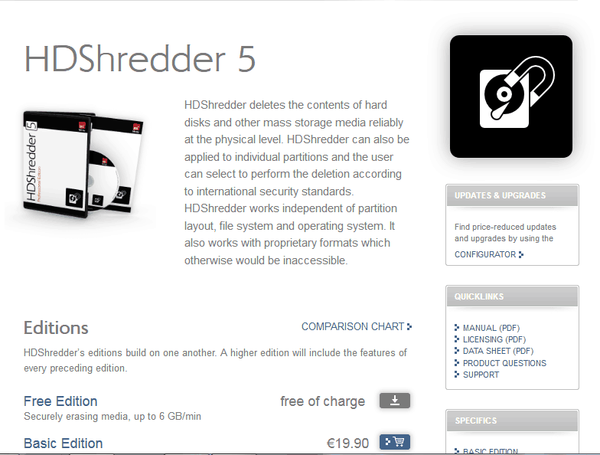 Den här idealiska programvaran för radering av hårddiskar är idealisk för användning på populära Windows-operativsystem som Windows XP, Vista, 7, 8, 10 och Server 2003 - 2012. Dessutom kan du starta den med en ISO-fil eller som en vanlig applikation på din Windows-dator.
Den här idealiska programvaran för radering av hårddiskar är idealisk för användning på populära Windows-operativsystem som Windows XP, Vista, 7, 8, 10 och Server 2003 - 2012. Dessutom kan du starta den med en ISO-fil eller som en vanlig applikation på din Windows-dator.
Vill du veta hur du kan torka din enhet i Windows 10? Kolla in den här guiden och gör det med lätthet.
Denna programvara gör det dock möjligt för dig att radera filer från både hårddisk och USB-enheter.
Fördelar:
- Genomgångsguide för permanent radering av filer
- Det kan radera datum från både interna och externa hårddiskar
- Möjlighet att radera filer från Windows OS
- Liten nedladdningsstorlek (11,5 MB)
Nackdelar:
- Begränsade funktioner kan uppgraderas med premiumversion
Denna programvara implementerar Write Zero data sanitization method; den här metoden skriver över data en eller flera gånger för ökad säkerhet, vilket förhindrar datainhämtning.
Ladda ner HDShredder här
-
DBAN 2.3.0 (Darik's Boot And Nuke)
En annan mjukvara för suddgummi som du kan använda är DBAN (Dariks Boot och Nuke). Denna kostnadsfria programvara med öppen källkod kan laddas ner som en ISO-fil på en extern enhet och kan användas för att permanent radera alla data på en hårddisk.
Letar du efter den bästa programvaran för radering av filer för Windows 10? Kolla in den här listan med våra bästa val.
Du kan köra det här programmet på alla Windows OS-versioner som Windows XP, Vista, 7, 8 och 10).
För att kunna använda programvaran måste du dock bränna programvaran i en ISO-bildfil och köra från en extern hårddisk. DBAN använder följande tekniker för radering av data:
- DoD 5220.22-M
- Gutmann
- Slumpmässiga data
- RCMP TSSIT OPS-II
- Skriv noll
Du kan ladda ner DBAN här.
-
HDDEfras
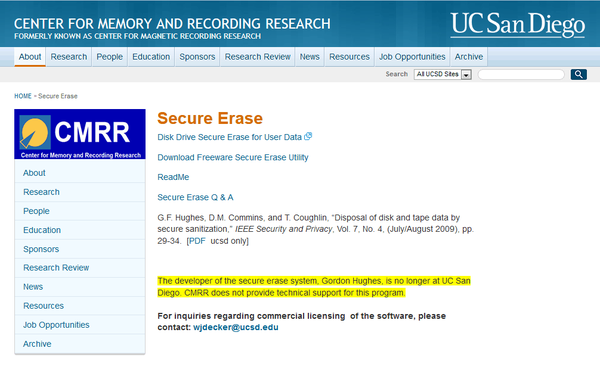 HDDErase är programvara för suddgummi som körs före start från extern enhet. Det kan rensa bort alla data på en hårddisk inklusive dess operativsystem.
HDDErase är programvara för suddgummi som körs före start från extern enhet. Det kan rensa bort alla data på en hårddisk inklusive dess operativsystem.
Programmet är emellertid ett endast textprogram som betyder att du måste trycka på knapparna medan du utför dataraderingsprocessen.
För att komma igång med programmet måste du först ladda ner handledningen från den officiella nedladdningssidan och gå igenom den och sedan ladda ner HDDErase-nedladdningspaketet i en zippad mapp innan du bränner ISO-bildfilen till den externa enhet du väljer.
Fördelar:
- Relativt liten nedladdningsstorlek
- Den kommer med en handledning
- Det rensar bort data och alla tillgängliga operativsystem
Nackdelar:
- Endast textgränssnitt kan vara skrämmande
- Du måste skapa en ISO-bildfil innan du använder den
Denna programvara är dock mycket lätt att använda. Du kan ladda ner HDDErase här.
-
PCDiskEraser
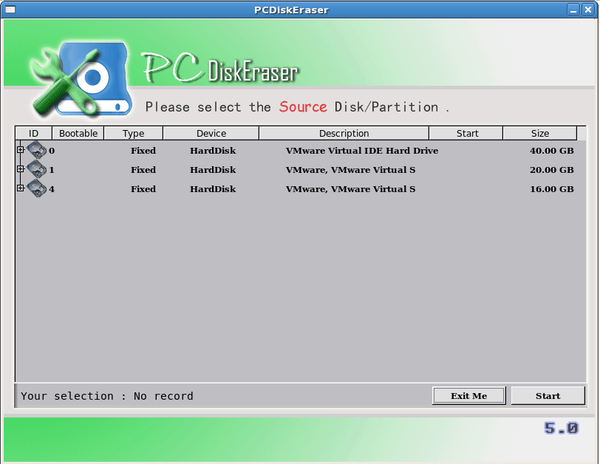 Denna programvara kan enkelt, snabbt och permanent radera all data på din hårddisk, och som namnet antyder är den för radering av data.
Denna programvara kan enkelt, snabbt och permanent radera all data på din hårddisk, och som namnet antyder är den för radering av data.
PCDiskEraser kan radera hårddisk med både US Department of Defense 5220.22 och tyska militärregeringsstandarder. Den använder också DoD 5220.22-M datainterigeringsmetod.
Kan du inte ta bort viss programvara från din Windows 10-dator? Använd verktygen från den här guiden och ta bort dem.
För att använda PCDiskEraser måste du ladda ner programmet i ISO-format, bränna ISO-filen till USB-enheten / skivan och sedan starta till den externa enheten (USB-enhet eller skiva i förekommande fall) innan operativsystemet startar.
Några av funktionerna i PCDiskEraser inkluderar:
- Lätt att använda
- Torka av hårddiskar / separata partitioner (primär, utökad, logisk)
- Stöder alla populära filsystem som NTFS, FAT16, FAT32, EXT3, EXT2, Linux, Reiser FS och andra filsystem
- Stöder ett brett utbud av hårdvaror som PC med IDE, SATA, SCSI, USB eller Firewire (IEEE 1394) samt HDD på PCI-EX-kort.
Slutligen kan det här lättanvända programmet laddas ner här.
-
CBL Data Shredder

Denna programvara för suddgummi är enkel att använda och mjukvara för suddgummi för industristandard för Windows PC. Det är ett pålitligt program för Windows XP, Vista, 7, 8 och Windows 10 OS-versioner.
Dessutom kan du också köra det som ett startbart program från ISO-skivavbild.
På grund av den extrema kapaciteten hos CBL Data Shredder används följande datainterigeringsmetoder:
- Schneier
- DoD 5220.22-M
- Gutmann
- VSITR
- RMCP DSX
Förutom metoderna som listas ovan kan du också skapa din egen rensningsmetod genom att definiera binärer eller anpassad text som ska implementeras för att skriva över texten.
För en noggrann rensning av hårddisken kan du också välja anpassat antal omskrivningar.
Ladda ner CBL Data Shredder här.
-
KillDisk
KillDisk är en gratis raderingsprogramvara som säkert kan radera alla filer på en hårddisk.
Du kan köra KillDisk som ett program och även från en startbar ISO-bildskiva. Du kan använda denna programvara för att radera alla data och till och med operativsystemet också.
Om du av misstag raderade dina foton från din Windows 10-dator, få tillbaka dem med hjälp av dessa fantastiska verktyg.
Emellertid kommer KillDisk Windows-applikationsversion med ett grafiskt användargränssnitt medan den startbara versionen levereras med ett textgränssnitt.
Datasaneringsmetoden som används av KillDisk är Write Zero. Några av funktionerna i KillDisk gratisversion inkluderar:
- Gratis version levereras med startbar CD / DVD / USB / ISO disk skapare.
- Kan radera flera enheter (intern och / eller extern enhet) samtidigt.
- Kan även radera ledigt utrymme
- Windows-version stöder Windows XP / Vista / 7/8/10 (32 & 64-bitars) och Windows 2003/2008/2012/2016-servrar.
- Stöder hårddiskar över 4 TB storlek
Den gratis versionens funktioner kan dock utökas med Pro-versioner från $ 39,95 till $ 79,97. Du kan ladda ner gratisversionen här.
-
Suddgummi
Radergummi å andra sidan kan inte torka av operativsystemet. Men denna gratis programvara med öppen källkod kan permanent radera enskilda filer och mappar och en hel enhet.
Eraser kan användas för att schemalägga data wipe-uppgift på specifika filer eller hela hårddisken; du kan ställa in återkommande eller tidsspecifikt schema.
Radergummi kan användas för att schemalägga data rensa uppgifter och stöder massor av sanering metoder, vilket gör det till ett utmärkt sätt att undvika filåterställningsprogram.
Eraser fungerar genom att schemalägga uppgifter för att radera vissa filer. Du kan ställa in en uppgift så att den körs omedelbart efter att den har skapats, manuellt, vid varje omstart eller återkommande på ett visst dagligt, vecko- eller månadsschema.
Eraser använder följande datainformationsmetoder:
- AFSSI-5020
- AR 380-19
- DoD 5220.22-M
- Första / sista 16KB-radering
- GOST R 50739-95
- Gutmann
- HMG IS5
- Slumpmässiga data
- RCMP TSSIT OPS-II
- Schneier
- VSITR
Dessutom är Eraser kompatibel i Windows 10, Windows 8, Windows 7, Windows Vista, Windows XP och Windows Server 2003-2012 OS-versioner.
Det integreras också med Windows Explorer men det kan inte torka bort den enhet som Windows är installerad på.
Ladda ner Eraser här.
-
Diskrengöring
Denna programvara kan radera all data på vilken hårddisk som helst, precis som namnet, torkar hårddisken. Det kan dock inte användas för att radera Windows OS installerat på hårddisken; men du kan använda den för att radera data på både interna och externa enheter.
Har du några filer som inte kan raderas på din Windows 10-dator? Tvinga bort dem med hjälp av verktygen från den här listan.
Under tiden använder Disk Wipe följande datainformationsmetoder:
- HMG IS5
- Slumpmässiga data
- DoD 5220.22-M
- GOST R 50739-95
- Skriv noll
- Gutmann
Dessutom inkluderar några av funktionerna i denna programvara för radergummi:
- Du kan köra programmet utan installation
- Relativt liten nedladdningsstorlek
- Det fungerar på både interna och externa enheter
- Den körs på Windows (XP, Vista, 7, 8, 10) OS-versioner
-
Macrorit Data Wiper
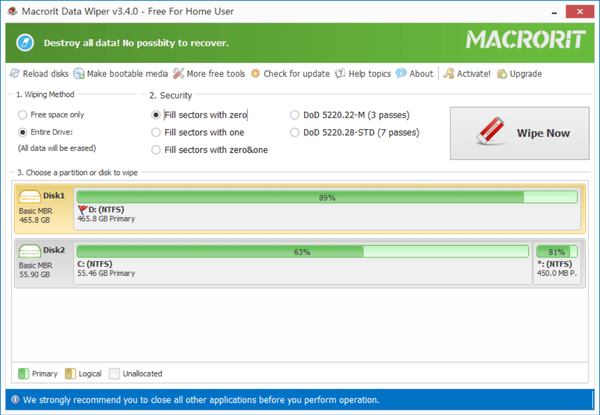 Denna programvara är ett gratis raderingsprogram som körs i Windows för att torka en hel hårddisk eller extern hårddisk.
Denna programvara är ett gratis raderingsprogram som körs i Windows för att torka en hel hårddisk eller extern hårddisk.
Precis som andra dataraderingsprogram som DiskWipe och Eraser kan Macrorit Data Wipe inte radera en aktiv hårddisk som Windows för närvarande är installerad på.
Macrorit Data Wiper fungerar med Windows 10, Windows 8, Windows 7, Windows Vista och Windows XP, liksom Windows Server 2012, Home Server 2011, Server 2008 och Server 2003.
Vill du frigöra lite utrymme på din hårddisk? Följ den här enkla guiden för de bästa sätten att göra det.
Ett speciellt inslag i detta program är att; det implementerar Macrorit-algoritmen som en av dess datainterigeringsmetoder. Andra metoder för sanering av data inkluderar:
- Skriv noll
- DoD 5220.22-M
- Slumpmässiga data
- DoD 5220.28-STD
Detta program är dock perfekt för externa hårddiskar eller inaktiva hårddiskar som är anslutna till datorn. Macrorit Disk Wiper's proversion består av utökade funktioner till skillnad från den fria versionen.
Ladda ner Macrorit Disk Wiper här.
Detta sammanfattar vår lista över de bästa verktygsverktygsverktygen för hårddisk för Windows 10. Kolla in dem i detalj och välj den som passar dig bäst.
Om du har några andra förslag eller frågor, släpp dem i kommentarfältet nedan.
RELATERADE BERÄTTELSER FÖR ATT KONTROLLERA:
- Så här återställer du raderade ljudfiler på din Windows-dator
- 5 bästa verktyg för extern diskrensare att använda
- Hur man tar bort all data från en Surface-surfplatta eller PC
- radera
- hårddiskar
- windows 10
 Friendoffriends
Friendoffriends



